Windows'ta Ses Efektleri Nasıl Kapatılır (veya Özelleştirilir)
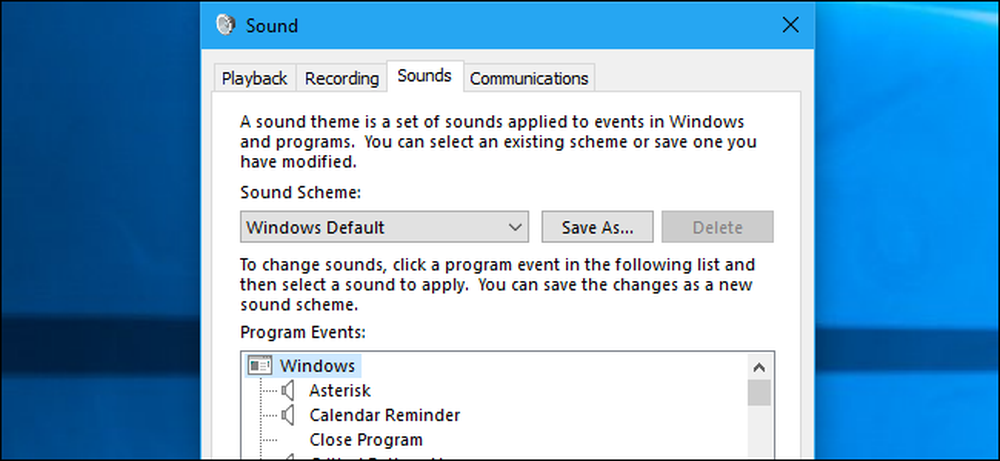
Windows düzenli olarak başlangıç sesini ve diğer ses efektlerini çalar ve iğrenç hale gelebilir. Bunlar, özellikle Windows Gezgini'nde klasörleri değiştirdiğinizde Windows'un bir tık sesi duyduğu Windows 7'de can sıkıcıdır. İsterseniz bunları tamamen devre dışı bırakabilir, hatta özel ses efektleri ayarlayabilirsiniz..
Tüm Ses Efektleri Nasıl Devre Dışı Bırakılır
Ses kontrol panelini açmak için, sistem tepsisindeki hoparlör simgesine sağ tıklayın ve “Sesler” seçeneğini seçin. Ayrıca Denetim Masası> Donanım ve Ses> Ses bölümüne de gidebilirsiniz..

Sesler sekmesinde, “Ses Düzeni” kutusunu tıklayın ve ses efektlerini tamamen devre dışı bırakmak için “Ses Yok” u seçin. Windows'ta oturum açtığınızda çıkan sesi de devre dışı bırakmak istiyorsanız, "Windows Başlangıç sesini çal" onay kutusunun işaretini kaldırın..
Belirli olaylar için ses efektlerini devre dışı bırakmayı da seçebilirsiniz. Örneğin, “Kritik Pil Alarmı” ses efektlerini etkin halde bırakırken “Bildirim” ses efektlerini devre dışı bırakmak isteyebilirsiniz. Bunu yapmak için listeden bir ses efekti seçin, pencerenin altındaki “Ses” kutusuna tıklayın ve “(Yok)” tıklayın..
İşiniz bittiğinde değişikliklerinizi kaydetmek için “Tamam” ı tıklayın. Varsayılan ses efektlerini geri yüklemek için her zaman buraya geri dönebilir ve ses düzenini tekrar “Windows Varsayılanı” olarak ayarlayabilirsiniz..

Windows Gezgini Nasıl Sesi Kapatılır
Windows 7 kullanıyorsanız, Windows Gezgini'nde yeni bir klasöre giderken çalan ses efekti özellikle rahatsız olabilir. Bu ses efekti, Windows 10'da varsayılan olarak devre dışı bırakılmıştır ve iyi bir nedenle.
Yalnızca bu sesi devre dışı bırakmak için listede aşağı doğru kaydırın ve “Navigasyonu Başlat” ses efektini seçin. Pencerenin altındaki “Sesler” kutusuna tıklayın ve “(Yok)” seçeneğini seçin. Değişikliklerinizi kaydetmek için “Tamam” ı tıklayın.

Ses Efektleri Nasıl Özelleştirilir
Bunun yerine sesleri seviyorsanız, buradan özelleştirebilirsiniz. Bir etkinlik seçin ve bunun için bir ses dosyası seçmek için “Sesler” kutusunu kullanın. Farklı ses efektlerinin önizlemesini burada dinlemek için “Test” e tıklayabilirsiniz..
Özel bir ses dosyası kullanmak için “Gözat” düğmesine tıklayın. Özel ses efekti dosyanızın .wav dosyası biçiminde olması gerekir.
Ayarlarınızı ses düzeni olarak kaydetmek için pencerenin üstündeki “Farklı Kaydet” düğmesine tıklayın ve bir ad girin. Gelecekte, listeden kaydedilmiş ses düzeninizi listeden seçebilirsiniz..

Neden Sesler Tekrar Açılmaya Devam Ediyor??
Masaüstünüzü özelleştirdiğinizde ses efektlerinin otomatik olarak kendilerini yeniden etkinleştirdiğini görebilirsiniz. Bu, masaüstü temanızı Windows 7'deki eski Denetim Masası arabirimini veya Windows 10'daki yeni Ayarlar arabirimini kullanarak değiştirdiğinizde ortaya çıkar. Bununla birlikte, çoğu tema yalnızca “Windows Varsayılan” ses düzenini belirtir, devre dışı bıraktıysanız yeniden etkinleştirir.
Yeni bir temaya geçtikten sonra, duymak istemiyorsanız, ses efektlerini devre dışı bırakmak için Sesler penceresine geri dönmeniz gerekir..

Sistem ses ayarlarınızı değiştirmek, bazı masaüstü uygulamalarda değil ancak bazı uygulamalarda bunları devre dışı bırakacaktır. Bir uygulama Sesler kontrol panelinde devre dışı bıraktıktan sonra bile ses efektleri çalmaya devam ederse, o uygulamanın ayarlar penceresinde ses efektlerini devre dışı bırakmanız gerekir..




